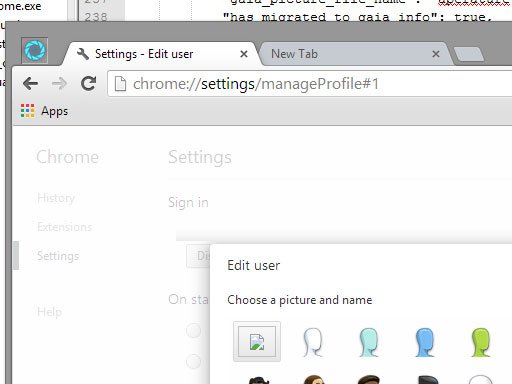Как получить доступ / редактировать изображения аватара пользователя Chrome?
Я имею в виду файлы, на которые ссылаются как chrome://theme/IDR_PROFILE_AVATAR_X
Я идентифицировал значок, используемый как %APPDATA%/Local/Chromium/User Data/Profile X/Google Profile.ico
Но то, что я ищу, это изображение, используемое в левом верхнем углу.
3 ответа
Иконки в файле C:/Program Files (x86)/Chromium/chrome.dll
Вы можете использовать приложение, такое как 7-Zip, для просмотра содержимого.
(Возможно, вам придется закрыть Chromium, прежде чем вы сможете получить доступ к файлу или создать копию.)
Идти к chrome.dll/.rsrc/BINDATA/ и вы увидите кучу файлов с числовыми именами.
Файлы с 6167 по 6192 являются иконками аватаров в формате PNG.
К сожалению, 7-Zip, похоже, не поддерживает помещение измененных файлов обратно в DLL, поэтому для этого нужно найти другое программное обеспечение...
Предупреждение: изменение chrome.dll действительно изменяет изображение, но также, по-видимому, останавливает работу сочетаний клавиш...
- Выйти из Chrome (убедитесь, что у вас не работает)
- Найдите каталог приложения Chrome (например, в Windows это%USERPROFILE%\AppData\Local\Google\Chrome\User Data
- Поместите новый png-файл аватара в подкаталог "Default".
- Отредактируйте "Local State" в хорошем текстовом редакторе
Найти раздел "профиль"; это похоже на это:
"profile": { "info_cache": { "Default": { "avatar_icon": "chrome://theme/IDR_PROFILE_AVATAR_7",Не обращайте внимания на строку "avatar_icon" - это не то, что вы хотите!
Отредактируйте раздел профиля "По умолчанию" и добавьте следующие строки (я расположил их в правильном алфавитном порядке среди других строк; я не уверен, имеет ли это значение):
"gaia_picture_file_name": "your-icon-file-name.png", "has_migrated_to_gaia_info": true, "use_gaia_picture": true,Сохраните файл "Local State".
- Запустите Chrome.
Если вы хотите сделать это для других профилей, просто выполните описанные выше шаги для другого каталога, кроме "По умолчанию" (например, "Профиль 1").
Я запускал Chrome с --gaia-profile-info переключиться, прежде чем я попробовал выше, так что вам может понадобиться сделать это в первую очередь, но я не уверен.
Возможно, вы захотите пометить выпуск Chrome 91230 http://code.google.com/p/chromium/issues/detail?id=91230 чтобы снова получить подходящий интерфейс для этого типа вещей.
Ответ 1 полностью работает. Однако есть предостережения.
- Это ставит странный квадрат вокруг вашего изображения. Я могу с этим справиться, но это не так хорошо, как в DLL.
- Растягивает изображение по вертикали. Вам нужно будет немного "раздавить", чтобы получить правильную пропорцию.
- Вам придется вернуться в "редактировать", чтобы выбрать новое изображение
- Боб твой дядя. Я приложу картинку ниже, чтобы вы могли увидеть результаты.
Вы можете увидеть результаты здесь: